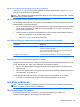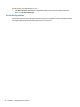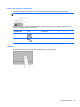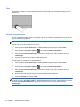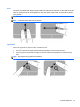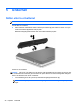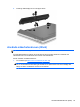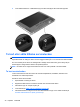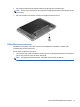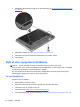Getting Started HP Notebook - Windows 7
Aktivera och inaktivera det inbäddade numeriska tangentbordet
Tryck på fn+num lk om du vill slå på det inbäddade numeriska tangentbordet. Tryck på fn+num lk en
gång till om du vill stänga av tangentbordet.
OBS! Det inbäddade numeriska tangentbordet stängs av när ett externt tangentbord eller numeriskt
tangentbord är anslutet till datorn.
Växla tangentfunktioner på det inbäddade numeriska tangentbordet
Du kan tillfälligt växla funktionen hos tangenterna på det inbäddade numeriska tangentbordet mellan
standardfunktion och knappsatsfunktion:
●
Om du vill använda tangentens navigeringsfunktion när det numeriska tangentbordet är avstängt
trycker du på fn-tangenten och håller den nedtryckt samtidigt som du trycker på tangenten på
det numeriska tangentbordet.
●
Så här använder du tangentens standardfunktion när det numeriska tangentbordet är aktiverat:
◦
Håll ned fn-tangenten om du vill skriva med gemener.
◦
Håll ned fn+skift om du vill skriva med versaler.
Använda det inbyggda numeriska tangentbordet (endast vissa modeller)
Komponent Beskrivning
num lk-tangent Växlar mellan navigeringsfunktion och numerisk funktion på den
inbyggda numeriska knappsatsen.
OBS! Den tangentbordsfunktion som är aktiv när datorn stängs av
aktiveras på nytt när datorn startas igen.
Inbyggd numerisk knappsats Kan användas på samma sätt som en extern numerisk knappsats.
Använda ett externt numeriskt tangentbord (tillval)
Tangenterna på de flesta externa numeriska tangentbord fungerar på olika sätt beroende på om num
lock är aktiverat eller inte. (Num lock är inaktiverat som standard.) Exempel:
●
När Num lock-läget är aktiverat fungerar tangenterna på de flesta numeriska tangentbord som
siffertangenter.
●
När Num lock-läget är inaktiverat fungerar siffertangenterna på de flesta numeriska tangentbord
som piltangenter, pg up eller pg dn.
Så här aktiverar eller inaktiverar du Num lock-läget på ett externt tangentbord när du arbetar:
●
Tryck på num lk-tangenten på det externa numeriska tangentbordet, inte på datorn.
Använda pekdonen
OBS! Utöver de pekdon som medföljer datorn kan du använda en extern USB-mus (köps separat)
genom att ansluta den till en av datorns USB-portar.
Göra inställningar för pekdon
Använd Egenskaper för mus i Windows om du vill anpassa inställningar för pekdon, till
exempel knappkonfiguration, klickhastighet och pekaralternativ.
Använda pekdonen 23